The Face Machine是一个为maya用户提供的面部绑定插件,你能利用这款插件来制作各类卡通表情,当然也能够用于制作一些写实的表情,这款插件主要作用就是能够胜任快速表情绑定制作,还有一款特点刷权重将会变的十分简单。
1、快速操纵
与安装机器一样,脸部机器使用一款简单的“脸部小部件”来操纵你的角色。只要把它和你的网眼和打台就好了!
2、智能AUTO-WEIGHTING
TFM的智能加权技术可以自动识别上唇和下唇之间的差异,从而减少了对其他有影响力的脸部平台的需要。
3、综合接口
一款特殊的示意图窗口,嵌在每个TFM字符中,允许你以无与伦比的轻松选择面部控制。
4、直接控制
只要抓住你的角色的面部控制,开始摆姿势!面部机器消除了笨拙的混合形状滑块,并让你控制你的角色的表达。
5、自定义框控件
根据简单的box控件创建接口,TFM使多维滑块成为创建的快照。
6、节省和回收
TFM允许您轻松地将姿势保存在自己的个人面部姿势库中的角色中,不管是本地使用还是在服务器上供一组动画师使用。图书馆界面附有缩略图,便捷引导。
7、自动变形操作
Face Machine的钻机能够控制您调整角色脸部的各个方面。自动变形值能够轻松调整,以便更加详细地控制您的姿势。
第零步:确定我们的模型是否标准。(懂模型流程的能够跳过此步骤)
我们的插件是很强大的,它能装配几乎所有的表情。然而一款好的装配工作首先是从一款好的模型开始的,一款合格的符合流程的模型能使我们的装配工作变得更和谐。就此我们提一些建模的意见,请笑纳:
0)脸部和舌头模型必须是多边形,当然眼球和牙齿不是多边形没关系,还有模型中不能有子父级关系奥!
1)模型尽量是环形边组成的,尤其是眼眶和嘴巴周围的线最好是一圈圈顺着结构走的,这样将更便捷控制表情,你懂得! 2)我们的模型要有足够多的面,(但别太多啦!) 3)使我们的模型尽量保持四边面。
4)有必要的话,把眼睛,舌头,牙齿从头部模型中分离出来。 5)建模的时候让角色的眼睛闭着会更好奥!
6)可能的话,把角色的头部和身体也分开来操作,我们的插件会装配的更为快速奥!
第一步:添加面部匹配系统
这一步超简单,找到“The Face Machine”菜单,然后点击:Pre-Rig sub-menu > And Face Machine Widget ,好了,现在我们成功添加了一套匹配曲线。
匹配曲线会出生在网格的坐标中心,大纲里也会新添一款叫“face Machine”的节点。现在我们强烈建议你别动它的位置。
第二步:匹配位置
选择曲线周围那条蓝色的圆环,根据简单的移动和全局缩放操作使匹配曲线大致匹配到模型周围。
关键中的关键是记得一定不要单轴缩放啊!这一步做到大致匹配即可了,千万不要单轴缩放哟!切记切记!!
好了,大致匹配好之后我们需要进一步精细匹配了,点击: Pre -Rig > Show Widget Controls(Level 1)
如上图,在匹配曲线的周围出现了一些灰蓝色的曲线,这就是之前讲过的匹配曲线的定位器。现在我们无需担心全局缩放和单轴缩放的问题了,所有这些定位器都能够自由的执行移动,旋转和缩放命令。
需要说明的是,这些定位器默认是自动对称操作的。(想要关掉对称,请单击: Pre -Rig > Unmirror Widgets )
匹配并非我们想象的那么简单,经过初步的匹配后,我们发现有些细节依然不尽人意,别急,现在该第二层匹配模式上场了。请点击: Pro-Rig > Show Widget Controls(Level 2) 。如下图现在出现更多新的定位器,它们能更加精细的匹配曲线和模型的位置,在这个阶段我们需要万分小心眼睛和嘴巴的匹配了,它们的匹配是最麻烦的的,记住哟!
为了让第二阶段的匹配地位器更好的和模型贴近,我们能够适当使用maya的点吸附工具。
什么音频插件效果好?这里有非常好用的音频处理插件合集,这里有很多功能强大的音频插件,例如Faraday限制器、声像/空间音频插件等,能对音频进行均衡调整,音频压缩,调音等等音频效果制作,帮助你制作出不一样的音频效果,对音频进行多种处理,包括均衡调整,音频压缩,调音等等音频效果制作,功能强大,实用性很强。赶紧下载体验吧!

图像其他 | 179.60MB
2020-08-12
下载
图像其他 | 52.80MB
2020-08-04
下载
图像其他 | 41.30MB
2020-07-02
下载
图像其他 | 63.80MB
2020-07-02
下载
图像其他 | 3.00KB
2016-07-19
下载
图像其他 | 356.00KB
2016-04-13
下载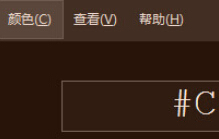
图像其他 | 16.00KB
2015-06-24
下载
图像其他 | 370.00KB
2015-06-24
下载
图像其他 | 8.00MB
2015-06-05
下载
图像其他 | 352.00KB
2015-06-04
下载